▼
Scroll to page 2
of
31
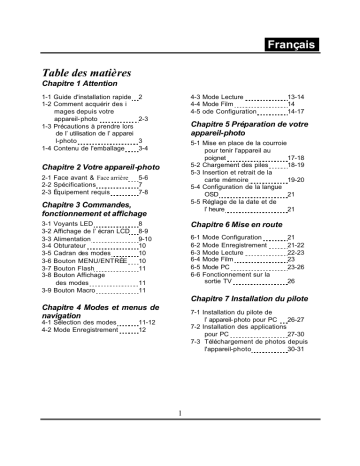
Français Table des matières Chapitre 1 Attention 1-1 Guide d'installation rapide 1-2 Comment acquérir des i mages depuis votre appareil- photo 1-3 Précautions à prendre lors de l’utilisation de l’apparei l-photo 1-4 Contenu de l'emballage 2 4-3 Mode Lecture 4-4 Mode Film 4-5 ode Configuration 2-3 Chapitre 5 Préparation de votre appareil-photo 3 3-4 5-1 Mise en place de la courroie pour tenir l'appareil au poignet 17-18 5-2 Chargement des piles 18-19 5-3 Insertion et retrait de la carte mémoire 19-20 5-4 Configuration de la langue OSD 21 5-5 Réglage de la date et de l’heure 21 Chapitre 2 Votre appareil-photo 2-1 Face avant & Face arrière 2-2 Spécifications 2-3 Équipement requis 5-6 7 7-8 Chapitre 3 Commandes, fonctionnement et affichage 3-1 3-2 3-3 3-4 3-5 3-6 3-7 3-8 Voyants LED Affichage de l’écran LCD Alimentation Obturateur Cadran des modes Bouton MENU/ENTRÉE Bouton Flash Bouton Affichage des modes 3-9 Bouton Macro 13-14 14 14-17 8 8-9 9-10 10 10 10 11 Chapitre 6 Mise en route 6-1 6-2 6-3 6-4 6-5 6-6 11 11 Mode Configuration Mode Enregistrement Mode Lecture Mode Film Mode PC Fonctionnement sur la sortie TV 21 21-22 22-23 23 23-26 26 Chapitre 7 Installation du pilote Chapitre 4 Modes et menus de navigation 4-1 Sélection des modes 4-2 Mode Enregistrement 7-1 Installation du pilote de l’appareil- photo pour PC 26-27 7-2 Installation des applications pour PC 27-30 7-3 Téléchargement de photos depuis l'appareil-photo 30-31 11-12 12 1 Français Chapitre 1 Attention Veuillez lire ce manuel attentivement avant d’utiliser votre appareil photo; nous vous recommandons de respecter les consignes qui y sont données afin d’éviter tout dégât pouvant être provoqué par une mauvaise utilisation de l’appareil. 1-1 Attention Le logiciel sur CD-ROM fourni avec votre appareil photo est conçu pour être utilisé uniquement avec un PC. Lire ce CD-ROM sur un lecteur stéréo ou CD risque d’endommager votre équipement. Cet appareil photo est un système électronique de précision. N’essayez jamais de le réparer par vous -même ; ouvrir ou retirer les coques externes peut vous exposer à des décharges électriques dangereuses ainsi qu’à d’autres risques. Ne placez pas votre appareil en plein soleil afin d’éviter tout risque d’incendie. 1-2 Avant d’Utiliser votre Appareil Photo Prenez quelques photos en guise d’essai avant d’enregistrer pour de bon. Nous vous conseillons également de vérifier le bon fonctionnement de votre appareil avant de l’utiliser pour des prises lors d’évènements importants (tels que cérémonie de mariage ou vacances ). Notre société ne pourra en aucune manière être tenue responsable d’éventuelles pertes ultérieures causées par un dysfonctionnement de ce produit (telles que frais de photographie ou bénéfices divers résultant de la photographie) et aucune compensation de quelque nature que ce soit ne pourra être exigée. Informations sur le Copyright (Droit d’Auteur) Sauf autorisation des propriétaires respectifs, toutes les images prises à l’aide cet appareil photo numérique sont protégées par la loi sur le droit d’aut eur. De plus, lorsqu’un signe « Pas de Photos » est placé sur un site, tout enregistrement en direct de spectacle, numéro d’improvisation ou exposition vous est formellement interdit, même à titre d’usage personnel. Tout transfert d’images ou de données de et vers la carte mémoire de cet appareil doit se faire dans le respect de la loi sur le droit d’auteur. Notes sur l’écran LCD (Ecran à Cristaux Liquides) 1.Si le liquide venait à entrer en contact avec le peau: Essuyez soigneusement votre peau à l’aide d’un chiffon sec puis lavez à grandes eaux. 2.Si le liquide venait à entrer en contact avec vos yeux: Rincez immédiatement et abondement à l’eau claire pendant au moins 15 minutes puis consultez un médecin aussi rapidement que possible. 3.Si quelqu’un venait accidentellement à ingérer le liquide: 2 Français Rincez-vous immédiatement la bouche avec de l’eau, buvez ensuite une grande quantité d’eau et consultez un médecin aussi rapidement que possible. 1-3 Précautions à prendre lors de l’utilisation de l’appareilphoto Ce produit contient des composants électriques fragiles. Pour qu’il fonctionne correctement, veillez à ne pas faire tomber l'appareil ni à lui faire subir un choc lorsque vous prenez des photos. ● Ne pas utiliser ni placer l’appareil dans les endroits suiv ants : 1. Lieux exposés à la poussière et à l'humidité. 2. Véhicules fermés, lieux exposés à la lumière directe du soleil, à des températures élevées ou à toute autre source de chaleur. 3. Un environnement violent, agité. 4. Lieux enfumés, exposés aux émanations ou à la vapeur. 5. Lieux exposés à un champ magnétique élevé. 6. Sous la pluie ou la neige. ● N'ouvrez pas le compartiment à piles lorsque l'appareil est allumé. ● Si de l'eau a pénétré à l'intérieur de l'appareil, éteignez- le immédiatement (OFF) et retirez les piles. ● Comment nettoyer votre appareil-photo : 1. Si la surface de l’objectif, de l’écran LCD ou du viseur est sale, utilisez une brosse prévue à cet effet ou un chiffon doux pour l’essuyer mais ne touchez pas l’objectif avec vos doigts. 2. Afin de ne pas rayer l'objectif, l'écran LCD et le viseur, ne donnez pas de coups à l'appareil cont re des objets durs. 3. N'utilisez pas de détergent ou autre solution volatile qui pourrait dissoudre ou endommager le revêtement de l'appareil et son étui. Utilisez uniquement un chiffon doux. 1-4 Contenu de l'emballage Vérifiez que les éléments suivants sont présents lorsque vous ouvrez l’emballage. CD-ROM Étui (incluant le pilote de l’appareil) Courroie 2 piles alcalines AA 3 Français Câble USB Câble de sortie TV Ce mode d'emploi ● CD-ROM (incluant le pilote de l’appareil-photo) ● ● ● ● ● ● Étui Courroie pour tenir l'appareil au poignet 2 piles alcalines de type AA Câble USB Câble TV Ce mode d'emploi 4 Français Chapitre 2 Votre appareil-photo Face avant (1) (2) (3) (4) (5) (6) (7) (8) (9) (10) Flash Couvercle de l’objectif / Bouton d’alimentation Objectif Obturateur Voyant du retardateur automatique Voyant anti-yeux rouges Bouton Macro Couvercle de terminaison Sortie TV Port USB 5 Français Face arrière (1) (2) (3) (4) (5) (6) (7) (8) (9) (10) (11) Écran LCD Bouton Affichage des modes Cadran des modes Diode d'état Voyant du mode Macro Bouton ENTRÉE Bouton de sélection multiple Point de fixation de la courroie Bouton Flash Couvercle du compartiment à piles Emplacement de la carte mémoire 6 Français 2-2 Spécifications ● ● ● ● ● ● ● ● ● ● ● ● ● ● ● ● ● ● ● ● Objectif : F = 7,5 mm Capteur d’images : CMOS 1/2" avec 2 megapixels Mise au point : F = 2,8 Sensibilité : ISO 100 Balance des blancs : Auto, Ensoleillé, Artificiel, Fluorescent. Obturateur : Électrique Vitesse de l’obturateur : 1/4 sec. à 1/ 2000 sec. Moyen de stockage : Mémoire Flash intégrée de 8 Mo et emplacement pour Carte SD (compatible MMC) de 4/8/16/32/64/128 Mo Format de fichier image : Image fixe JPEG; Images vidéo Motion JPEG Résolution de l'image : 2048 x 1536 (Technologie d’i nterpolation Fireware) 1600 x 1200, 1280 x 1024 800 x 600 Zoom numérique : Zoom numérique 2X à 10 étapes Mise au point – Standard : 60 cm à l’infini Mise au point – Macro : 20 à 25 cm Retardateur automatique : retard de 10 sec. Mode PC-CAM : CIF (320 x 240) 20-30 ips VGA (640 x 480) 15-25 ips Mode Flash : Auto, Anti-yeux rouges, Off Sortie TV : Sélection NTSC / PAL Connecteur pour PC : USB (version 1.1) Fichier film : Enregistrement de fichier film de 100 sec. en continu au format CIF (320 x 240) (mémoire interne de 8 Mo) Nombre d’images enregistrables 16Mo ● ● ● Fine Normale 800X600 1280X1024 1600X1200 2048X1536 100 40 25 15 200 100 60 40 Alimentation : 2 piles alcalines de type AA ou prise en charge CRV-3 USB 5V (Mode PC-CAM) Dimensions : 93 x 56 x 38 mm Poids : Environ 120 g (sans les piles) 2-3 Équipement requis Reportez-vous à l’équipement minimum requis pour l’appareil-photo numérique. Nous vous recommandons d’utiliser un ordinateur qui dépasse les exigenc es 7 Français minimales afin d’utiliser au mieux l’appareil-photo. L’équipement minimum requis pour l’appareil-photo numérique est le suivant : Équipement Système d’exploitation Processeur Mémoire CD-ROM Disque dur Autres requis Microsoft Windows 98SE/Me/2000/XP Intel Pentium 166 MHz ou plus puissant Mémoire minimum de 64 Mo ou supérieure 4X ou supérieur Disque dur avec 10 Mo d’espace disponible minimum Un port standard USB 1.1 Chapitre 3 Commandes, fonctionnement et affichage 3-1 Voyants LED La signification des voyants LED situés sur la partie supérieure de l’écran LCD est la suivante : État du voyant Rouge Allumé Clignotant Vert Allumé Éteint Description L’appareil est occupé, continuez l’opération dès que le voyant de l’appareil se remet à clignoter L’appareil est allumé et est en mode veille Mode Macro Mode de base pour la photographie 3-2 Affichage de l’écran LCD (1) (2) (3) (4) (5) Résolution de l'image Qualité d’image Mode de fonctionnement actuel Symbole d’insertion de la carte mémoire Nombre de prises possibles 8 Veille/Occupé (Voyant rouge) Mode Macro (Voyant vert) Français (6) (7) (8) (9) (10) (11) (12) (13) Photographie avec retardateur automatique Affichage de la balance des blancs Affichage matin/après-midi Affichage de l’heure Affichage de la date État de chargement des piles Niveau du zoom État du flash 3-3 Alimentation ● Faites glisser délicatement le couvercle de l’objectif vers la gauche et allumez l’appareil- photo dès que vous entendez deux bips. ● Faites glisser délicatement le couvercle de l’objectif vers la droite pour éteindre l’appareil- photo. ● Utilisez le couvercle de l’objectif sur la face avant de l’appareil pour éteindre l’appareil. Dès que vous aurez allumé l’appareil-photo, le voyant rouge clignotera puis la dernière image enregistrée apparaîtra sur l’écran LCD. ※ Si vous n’utilisez pas l’appareil pendant un certain temps (par défaut : environ 1 minute), l’appareil s’éteindra automatiquement pour économiser les piles. Il s’agit de la fonction « Extinction automatique ». Vous pouvez appuyer sur le bouton «Affichage des modes » pour rallumer l’appareil. ※ Avant d’éteindre l’appareil, les fonctionnalités suivantes enregistreront automatiquement la configuration sauf si vous avez sélectionné « Reset Default » (Paramétrage par défaut ) qui vous permet de restaurer les paramètres par défaut. 1. Résolution 2. Qualité 3. Langue OSD 4. Balance des blancs 9 Français 5. 6. 7. 8. Compensation EV (indice de lumination) Sortie TV Fréquence lumineuse Mode PC 3-4 Obturateur Cet appareil-photo est conçu avec un oburateur fonctionnant en deux étapes. Une marque "[ ]" apparaît au centre de l’écran LCD lorsque vous appuyez sur l’obturateur et le maintenez enfoncé à mi-course. Appuyez ensuite complètement sur l’obturateur. L’appareil-photo émet des bips. Relâchez l’obturateur pour prendre une photo. 3-5 Cadran des modes ● 1. 2. 3. 4. 5. Vous pouvez sélectionner le mode de fonctionnement à l’aide du Cadran des modes. Mode PC Mode Enregistrement Mode Lecture Mode Film Mode Configuration 3-6 Bouton MENU/ENTRÉE Vous pouvez procéder à diverses opérations sous différents modes à l’aide du bouton MENU/ENTRÉE, par exemple : sélection, confirmation, suivant ou précédent. 10 Français 3-7 Bouton Flash ● Ce bouton ne fonctionne qu’en Mode Enregistrement. Appuyez sur ce bouton pour sélectionner le mode flash souhaité tout en prenant une photo. Quatre modes sont disponibles : Auto → Auto et anti-yeux rouges → Off → Auto 3-8 Bouton Affichage des modes 1. 2. 3. 3-9 ● ※ Ce bouton ne fonctionne qu’en Mode Enregistrement. Appuyez sur ce bouton pour pouvoir passer d’un affichage à l’autre sur l’écran LCD : Standard à Affichage complet à Image seulement à Écran LCD inactif à Paramétrage uniquement à Standard Appuyez sur le bouton Affichage des modes pour entrer dans le Mode Lecture et visualiser les images lorsque l’appareil est éteint. En mode Enregistrement, l’appareil-photo sera activé automatiquement grâce à la fonction d’économie d’énergie. Vous pouvez appuyer sur le bouton « Affichage des modes » pour rallumer l’appareil. Bouton Macro Faites glisser le bouton Macro vers le haut et vers le bas sur le côté de l’appareil pour passer du mode Normal Normal au mode Macro et inversement. Lorsque vous sélectionnez le mode Macro, le voyant vert situé auMacro dessus de l’écran LCD sera allumé. Si vous sélectionnez le Mode Macro lors de l’utilisation de l’appareil- photo, la fonction d’extinction automatique du flash automatiquement désactivée. Chapitre 4 Modes et menus de navigation 4-1 Sélection des modes 11 sera Français 4-2 Mode Enregistrement à Pour plus d’informations, reportez-vous à la section « 3-2 Affichage de l’écran LCD », page 8. Résolution de l'image : 12 Français 4-3 Mode Lecture Lancer la lecture automatique (1) (2) Nombre de prises possibles État de chargement des piles Index pour le Menu Rapide : 1. Suppression d’images 2. Diaporama Lancer la lecture automatique 3. Paramètres DPOF (Digital Print Order Format) ● Lorsque vous utilisez le format DPOF pour imprimer vos images, trois options s’offrent à vous : imprimer une image, imprimer toutes les images et imprimer la date d'enregistrement si vous le souhaitez. ● La fonction DPOF ne peut être activée qu’à partir des paramètres d’imprimante de la carte mémoire insérée. Elle n’est pas active avec la mémoire interne. 13 Français ※ Si aucune carte mémoire n’est insérée, même s’il existe des images stockées dans la mémoire interne, la fonction DPOF sera désactivée. Page Up Page Down 4-4 Mode Film (1) (2) (3) (4) (5) Mode Film Temps de film enregistré (en secondes) Enregistrement des images du film État de chargement des piles Heure/Date 4-5 Mode Configuration 1. Résolution de l'image 2048 x 1536 1600 x 1200 640x480 1280x1024 14 Français 2. Qualité d’image : (Qualité supérieure) (Qualité normale) 3. Retardateur automatique (Activé) (Désactivé) 4. Balance des blancs : (Auto) (Fluorescent) (Ensoleillé) (Artificiel) 15 Français 5. Compensation EV (indice de lumination) 6. Langue OSD 7. Date/Heure 8. Fonctionnement sur sortie TV 16 Français 9. Fréquence lumineuse Sélectionnez la fréquence appropriée (50 Hz ou 60 Hz) en fonction de votre région. 10. Retour aux réglages par défaut ※Si une carte mémoire est insérée, seule la carte mémoire sera initialisée (pas la mémoire interne). 11. Initialisation Chapitre 5 Préparation de votre appareil-photo 5-1 Mise en place de la courroie pour tenir l'appareil au poignet ● Insérez l'extrémité la plus fine de la courroie dans l'attache prévue à cet effet. 17 Français ● Faites glisser l'autre extrémité dans la boucle. ● Tirez fermement sur la courroie. 5-2 Chargement des piles ● Éteignez l'appareil-photo. Insérez deux piles alcalines de type AA ou une pile rechargeable. Veillez à ce que les piles soient complètement chargées. Si leur charge est faible, remplacez-les au plus tôt par de nouvelles piles pour assurer le bon fonctionnement de l’appareil. ● Faites glisser le couvercle du compartiment à piles dans le sens indiqué par la flèche. ● Insérez les piles comme indiqué à l'intérieur du compartiment. ● Refermez le couvercle du compartiment à piles. 18 Français REMARQUE : N’ouvrez pas le couvercle brutalement afin d’éviter tout risque d’endommagement. • • Si l’indicateur de charge des piles ne présente qu’un carré noir, cela signifie que l’alimentation est disponible et que vous pouvez continuer à utiliser le flash. Les paramètres préréglés de la date et de l’heure seront conservés par la mémoire de l’appareil pendant approximativement 3 minutes lors du changement des piles. Nous vous conseillons néanmoins de vérifier ces paramètres date/heure après le changement des piles . 5-3 Insertion et retrait de la carte mémoire ● Assurez-vous d’avoir éteint l’appareil. 1. Insertion de la carte mémoire. ● Faites glisser le couvercle du compartiment à piles dans le sens indiqué par la flèche. ● Insérez la carte mémoire dans le sens indiqué par la flèche. 2. Retrait de la carte mémoire 19 Français ● Appuyez délicatement sur la carte mémoire. ● Elle devrait remonter. ● Retirez-la avec vos doigts dans le sens approprié. REMARQUE : Avant d’utiliser l’appareil, n’oubliez pas d’insérer la carte mémoire dans son emplacement. Si la carte mémoire est pleine ou si des images y sont déjà stockées, vous pouvez placer le Cadran des modes sur Mode Configuration sélectionner « Format » pour initialiser la carte mémoire. Assurez-vous de sauvegarder les données importantes stockées dans votre carte mémoire. puis Votre appareil intègre une mémoire interne de 16 Mo pour enregistrer vos données : Si une carte mémoire est insérée, les données y seront sauvegardées prioritairement. Si vous souhaitez stocker des données dans la mémoire interne, retirez d’abord la carte mémoire. ● La spécification de la carte mémoire appliquée à cet appareil-photo est SD ou MMC (4/8/16/32/64/128 Mo) ● Si vous insérez la carte mémoire dans le mauvais sens, elle n'entrera pas. N’insérez pas la carte brutalement, vous risqueriez de l’endommager. ● Si l'appareil ne détecte pas la carte mémoire, nettoyez soigneusement la surface métallique de la carte à l'aide d'un chiffon doux et réinsérez-la à nouveau. 20 Français 5-4 Configuration de la langue OSD Avant d’utiliser l’appareil-photo, placez le Cadran des modes sur le Mode Configuration puis sélectionnez « Language » (Langue) pour définir la langue OSD. Vous pouvez choisir parmi cinq options : anglais, chinois traditionnel, japonais, allemand ou espagnol. 5-5 Date/Heure Avant d’utiliser l’appareil-photo, placez le Cadran des modes sur le Mode Configuration puis sélectionnez « Date/Time » (Date/Heure) pour définir la date et l’heure. Chapitre 6 Mise en route 6-1 Mode Configuration Lorsque vous utilisez le Mode Configuration, vous pouvez paramétrer les fonctions de base de l’appareil-photo, telles que : Taille de l’image, Qualité d’image, Retardateur automatique, Balance des blancs, Compensation EV, Langue OSD, Date/Heure, Paramètres prédéfinis, Initialisation et Sortie TV. Pour configurer ces éléments, procédez comme suit : 1. 2. Utilisez le Cadran des modes pour passer en Mode Configuration . Utilisez le couvercle de l’objectif situé sur la face avant de l’appareil pour allumer/éteindre l’appareil. Dès que vous aurez allumé l’appareil-photo, le voyant rouge clignotera puis l’écran de configuration s’affichera sur l’écran LCD. 3. Appuyez sur les boutons fléchés / du bouton MENU/ENTRÉE déplacer dans les éléments de menu et les sélectionner. 4. Appuyez sur le bouton fléché du bouton MENU/ENTRÉE les éléments de menu sélectionnés. pour entrer dans 5. Appuyez sur le bouton fléché précédent. pour revenir au menu 6-2 du bouton MENU/ENTRÉE pour vous Mode Enregistrement Le Mode Enregistrement vous offre un moyen simple et rapide de prendre les photos que vous souhaitez. 1. 2. 3. Utilisez le Cadran des modes pour passer en Mode Enregistrement . Utilisez le couvercle de l’objectif situé sur la face avant de l’appareil pour allumer l’appareil. Dès que vous aurez allumé l’appareil, la dernière image enregistrée apparaîtra sur l’écran LCD. Appuyez sur l’obturateur et maintenez-le enfoncé à mi-course pour faire la mise au point sur les objets. L’appareil-photo procèdera aux mesures et un signe jaune "[ ]" apparaîtra au centre de l’écran LCD. Appuyez sur l’obturateur et maintenezle enfoncé de manière continue pour qu’il garde la valeur mesurée. Appuyez sur 21 Français l’obturateur complètement puis relâchez-le. Vous entendrez alors deux bips et une photo aura été prise. 4. Lorsque vous prenez une photo, vous pouvez appuyer sur le bouton Flash pour définir les modes flash désirés : Auto, Anti-yeux rouges, et Off. 5. Appuyez sur le bouton Affichage des modes pour sélectionner l’affichage de l’écran LCD. Il existe cinq modes d’affichage : Affichage standard, Affichage complet, Image uniquement, Écran LCD inactif, Paramétrage uniquement. 6. Utilisez le bouton MENU/ENTRÉE pour définir les paramètres détaillés des images enregistrées, par exemple les paramètres Résolution de l’image, Qualité d’image, Retardateur automatique et Fréquence lumineuse. Lorsque vous appuyez sur le bouton situé au centre du bouton MENU/ENTRÉE , les éléments du menu s’affichent sur l’écran LCD. Appuyez sur les boutons fléchés / / / du bouton MENU/ENTRÉE pour vous déplacer dans les éléments de menu et sélectionner ceux que vous souhaitez. 7. 8. Appuyez sur les boutons fléchés / du bouton MENU/ENTRÉE pour régler le zoom numérique. Un message sur le zoom numérique apparaîtra sur la partie gauche de l’écran LCD. Faites glisser le bouton Macro vers le haut et vers le bas sur le côté de l’appareil pour activer la photographie en macro. Lorsque vous sélectionnez le mode Macro, le voyant Macro situé au-dessus de l’écran LCD est allumé en vert. Si l’icône de charge faible des piles apparaît sur l’écran LCD, remplacez-les immédiatement par de nouvelles piles pour que l’appareil- photo puisse fonctionner normalement. Si le message d’avertissement « Memory is not enough! » (Mémoire insuffisante !) apparaît sur l’écran LCD, cela signifie que la carte mémoire est pleine. Retirez-la et insérez une nouvelle carte. 6-3 Mode Lecture En Mode Lecture, vous pouvez lire les images fixes et vidéo enregistrées. Pour lire les images, procédez comme suit : 1. 2. Utilisez le Cadran des modes pour passer en Mode Lecture . Utilisez le couvercle de l’objectif situé sur la face avant de l’appareil pour allumer l’appareil. Dès que vous aurez allumé l’appareil, la dernière image enregistrée apparaîtra sur l’écran LCD. 3. Appuyez sur les boutons fléchés / du bouton MENU/ENTRÉE pour afficher l’image précédente et suivante. 4. Appuyez sur le bouton situé au centre du bouton MENU/ENTRÉE pour activer les fonctions « Delete »(Supprimer), « Slideshow » (Diaporama) et « DPOF ». 22 Français 5. Appuyez sur le bouton fléché du bouton MENU/ENTRÉE dans les éléments de menu sélectionnés. pour entrer 6. Appuyez sur le bouton fléché du bouton MENU/ENTRÉE pour quitter le menu. La fonction DPOF ne peut être utilisée qu’une fois la carte mémoire insérée. S’il n’y a pas d’image stockée dans la mémoire interne ou sur la carte mémoire, le message « No picture » (pas d’image) s’affiche sur l’écran LCD en mode Lecture. Appuyez sur le bouton Affichage des modes pour lire les images lorsque l’appareil- photo est éteint. Appuyez une nouvelle fois sur le bouton Affichage des modes pour éteindre l’écran LCD. 6-4 Mode Film Vous pouvez utiliser le Mode Film pour enregistrer des images vidéo (sans son). Pour enregistrer des images vidéo, procédez comme suit : 1. 2. 3. 4. 6-5 Utilisez le Cadran des modes pour passer en Mode Film . Utilisez le couvercle de l’objectif situé sur la face avant de l’appareil pour allumer l’appareil. Dès que vous aurez allumé l’appareil, la dernière image enregistrée apparaîtra sur l’écran LCD. Appuyez sur l'obturateur pour démarrer l'enregistrement. Appuyez une nouvelle fois sur l'obturateur pour arrêter l'enregistrement. L’écran LCD affichera le temps d’enregistrement (en secondes) au cours de l’enregistrement des images vidéo. Lors de l’enregistrement d’images vidéo, le temps d’enregistrement maximum dépendra de l’espace disponible sur la carte mémoire. Mode PC l Pour sélec tionner les éléments PC Camera (Appareil -photo pour PC ) ou Mass Storage S ( tockage) dans le menu PC Connection C ( onnexion au PC ), procédez comme suit. 1. Allumez votre appareil-photo et utilisez le Cadran des modes pour passer sur PC. Les éléments de menu PC Camera et Mass Storage apparaîtront sur l’écran LCD. 23 Français 2. 3. Appuyez sur les boutons fléchés / du bouton MENU/ENTRÉE pour vous déplacer dans les éléments de menu et sélectionner ceux que vous souhaitez. Appuyez sur le bouton ou pour confirmer et enregistrer les paramètres. Si un message « Connect USB » (Connectez le câble USB ) s’affiche sur l’écran LCD, connectez le câble USB à l’appareil-photo et au PC pour terminer la configuration. Une fois les paramètres sauvegardés, l’appareil-photo les conservera jusqu’à ce que vous les changiez une nouvelle fois. Cliquez sur le bouton New (Nouveau) s’affiche. . L’écran de l’Album suivant 24 Français Cliquez sur le bouton Capture (Capture) s’affiche. . L’écran de Capture suivant 25 Français Cliquez sur le bouton Record (Enregistrer) . Vous pouvez alors capturer la vidéo. Pour arrêter la capture vidéo, appuyez sur ESC ou cliquez sur Pause . 6-6 Fonctionnement sur sortie TV Avec la fonction Sortie TV, vous pouvez transférer des images vers d’autres périphériques d’affichage, par exemple un téléviseur ou un ordinateur. Pour transférer les images, suivez cette méthode : 1. 2. 3. Sélectionnez le type de vidéo approprié pour le périphérique connecté avant de transférer les images. Utilisez le Cadran des modes pour passer en Mode Configuration puis sélectionnez le type de sortie vidéo adapté à votre sélection: NTSC ou PAL. Pour cette fonction, utilisez le câble vidéo fourni avec l’appareil-photo afin de connecter l’appareil et le périphérique de sortie. Vous pouvez allumer l’appareil-photo. Aucune image ne sera affichée sur l’écran LCD. Toutes les images et les informations seront affichées sur l’écran du périphérique de sortie via le câble de sortie vidéo. Vous pouvez faire fonctionner l’appareil normalement lorsque la fonction Sortie TV est activée. La seule différence est l’emplacement d’affichage des images et les informations relatives à l’image passeront de l’écran LCD à l’écran du périphérique de sortie vidéo. Lorsque vous utilisez l’appareil-photo après avoir connecté votre câble vidéo à l’appareil, les images ne sont plus affichées sur l’écran LCD. Si vous souhaitez restaurer l’état d’affichage sur l’écran LCD, débranchez simplement le câble vidéo de l’appareil. Chapitre 7 Installation du pilote 7-1 Installation du pilote de l’appareil-photo pour PC Vous pouvez utiliser les fonctions PC Camera (Appareil-photo pour PC) et Mass Storage (Stockage) de l’appareil via le PC. Pour installer le pilote approprié, procédez comme suit : 26 Français 1. 2. Insérez le CD-ROM du logiciel inclus dans l’emballage dans votre lecteur de CDROM. Le programme d’installation automatique s’exécute et l’écran de bienvenue apparaît : Si votre lecteur de CD -ROM ne prend pas en charge la fonction d’exécution automatique : double-cliquez sur l’icône « Poste de travail » sur le bureau. Double-cliquez sur l’icône du lecteur de CD-ROM et cliquez sur le fichier InstallMgr.exe dans le répertoire de base (racine). 3. Cliquez sur Install Utility driver (Installer le pilote utilitaire) pour installer le pilote. L’écran suivant apparaît : 4. Cliquez sur Next (Suivant) pour poursuivre le programme d’installation. Une fois le pilote de l’appareil correctement installé, le message suivant apparaît sur l’écran : 5. Cliquez sur Finish (Terminer ) pour redémarrer l’ordinateur et terminer l’installation du pilote. 7-2 Installation des applications pour PC Installez un logiciel Arcsoft (installez par exemple Photo Impression) 27 Français 1. 2. 3. 4. 5. Insérez le CD-ROM du logiciel inclus dans l’emballage dans votre lecteur de CDROM. Le programme d’installation automatique s’exécute et l’écran de bienvenue apparaît : Si votre lecteur de CD-ROM ne prend pas en charge la fonction d’exécution automatique : double-cliquez sur l’icône «Poste de travail » sur le bureau. Double-cliquez sur l’icône du lecteur de CD-ROM et cliquez sur le fichier InstallMgr.exe dans le répertoire de base (racine). Cliquez sur le programme Arcsoft PhotoImpression à installer. L’écran suivant apparaît : Sélectionnez la langue de l’installation. Cliquez sur OK pour confirmer votre sélection. Vous verrez l’écran de bienvenue. Cliquez sur Next (Suivant) pour continuer. 28 Français 6. Entrez dans la fenêtre Software License Agreement (Licence d’utilisation du logiciel ). Cliquez sur Yes (Oui) pour poursuivre l’installation. 7. Suivez les instructions de l’Assistant d’installation pour sélectionner un dossier de destination et les composants dont vous avez besoin. 8. Sélectionnez le dossier du programme que vous souhaitez installer 29 Français 9. Lorsque l’installation est terminée, la fenêtre suivante apparaît : Cliquez sur Finish (Terminer ) pour mener à bien l'installation. 7-3 Téléchargement de photos depuis l'appareil-photo Mettez votre ordinateur sous tension. Cliquez sur l'icône de PhotoI mpression située sur le bureau de Windows ou sélectionnez Démarrer > Programmes > ArcSort PhotoImpression 3.0 > PhotoImpression 3.0. L'écran principal de PhotoImpression indiqué ci-après s'affichera. Remarque : Vérifiez que le logiciel ArcSoft PhotoImpression est bien installé. Si ce n'est pas le cas, installez -le d'abord. 30 Français Cliquez sur le bouton Camera/Scanner (Appareil-photo/Scanner) le bouton Acquire (Acquisition). 31 puis cliquez sur